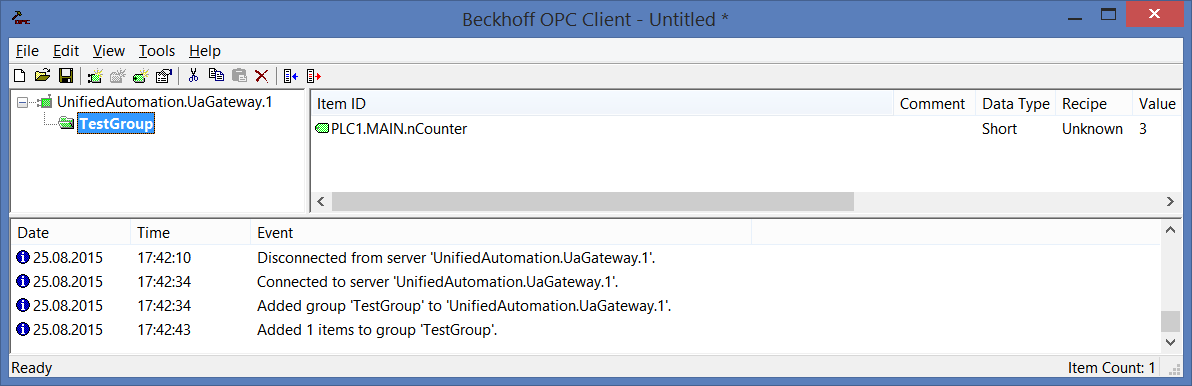Migration von TF6120
Einer der vorrangigen Zwecke des UA Gateway ist die Bereitstellung einer zukunftsfähigen Konnektivität, um das Supplement / die Function Tx6120 OPC DA zu ersetzen. Wenn Sie Tx6120 OPC DA nach UA Gateway migrieren möchten, beachten Sie die nachfolgenden Hinweise.
Standardkonfiguration
Die Standardkonfiguration des UA Gateway stellt automatisch eine Verbindung mit dem lokalen OPC UA Server her und bietet den OPC DA Clients eine OPC‑DA‑Schnittstelle. Bei einer Verbindung auf der Grundlage dieser Standardkonfiguration müssen die OPC‑DA‑Clients Folgendes berücksichtigen:
- Die standardmäßige ProgID des UA Gateway lautet „UnifiedAutomation.Gateway.1“. Der TwinCAT OPC DA Server verwendet eine andere ProgID („Beckhoff.TwinCATOpcServerDA“).
- Das UA Gateway verwendet stets eine ProgID anstelle von mehreren Klonen.
- Der ItemIdentifier eines OPC‑Symbols wird im UA Gateway anders erzeugt als beim TwinCAT OPC DA Server. Dieses Verhalten kann geändert werden, damit es dem des OPC DA Servers ähnlicher ist.
Syntax eines ItemIdentifiers verändern
Die Syntax, die das UA Gateway für ItemIdentifier verwendet, kann verändert werden, damit letztere eher der Art des TwinCAT OPC DA Servers entspricht. Standardmäßig verwendet das UA Gateway bei der Bildung seiner Identifier eine andere Syntax als der TwinCAT OPC DA Server.
Beispiel UA Gateway:
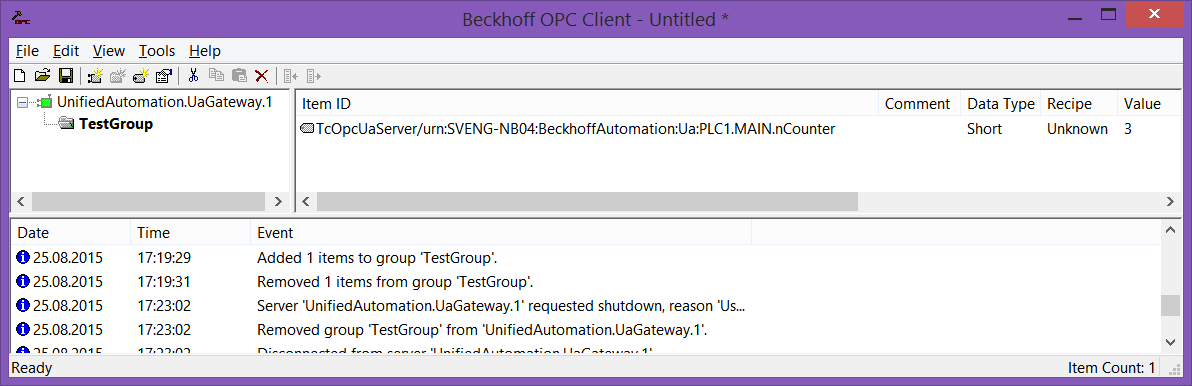
Beispiel TwinCAT OPC DA Server:
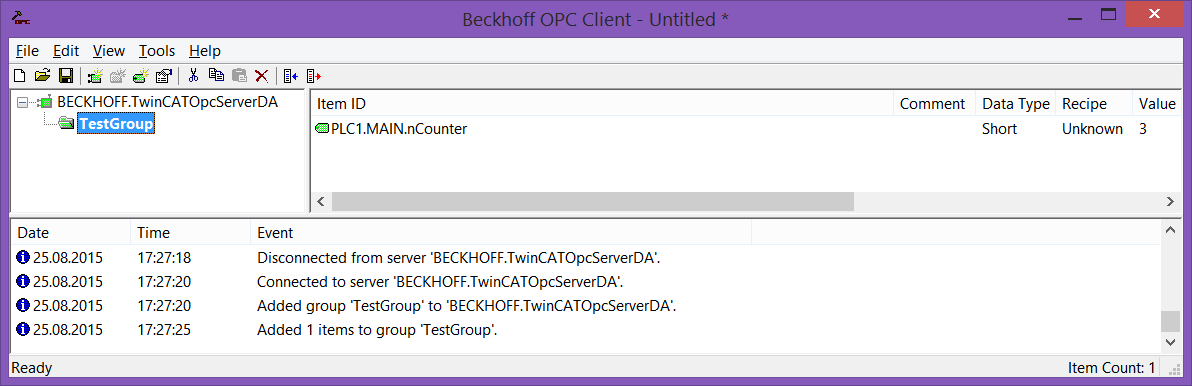
Das UA Gateway verwendet ein Präfix, sodass der zugrunde liegende OPC UA Client, von dem die Variable stammt, eindeutig identifiziert werden kann.
Um das UA Gateway so zu konfigurieren, dass es seine Identifier in etwa so bildet, wie der TwinCAT OPC DA Server, sind die nachfolgenden Schritte erforderlich. Die Funktionalität wurde implementiert, um den Migrationsprozess zu vereinfachen.
- 1. Öffnen Sie die UA-Gateway‑Konfigurationsdatei
C:\Program Files (x86)\UnifiedAutomation\UaGateway\bin\uagateway.config.xml - 2. Suchen Sie nach den folgenden XML-Tags in der XML-Datei:
<OpcServerConfig>
<ComDaServerConfig>
<ComDaNamespaceUseAlias>false</ComDaNamespaceUseAlias>
</ComDaServerConfig>
</OpcServerConfig>- 3. Wenn das XML-Tag ComDaNamespaceUseAlias auf „true“ gesetzt wird, können benutzerdefinierte Präfixes bestimmt werden. Suchen Sie hierfür nach dem folgenden XML-Tag in derselben XML-Datei:
<OpcServerConfig>
<UaServerConfig>
<ConfiguredNamespaces>
...
</ConfiguredNamespaces
</UaServerConfig>
</OpcServerConfig>- 4. Identifizieren Sie in dieser XML‑Struktur den TwinCAT‑OPC‑UA‑Server‑Namensraum. Standardmäßig sollte dieser folgendermaßen lauten:
<OpcServerConfig>
<UaServerConfig>
<ConfiguredNamespaces>
...
<Namespace>
<Index>...</Index>
<Uri>TcOpcUaServer/urn:Hostname:BeckhoffAutomation:Ua:PLC1</Uri>
<AllowRenameUri>false</AllowRenameUri>
<UniqueId>TcOpcUaServer#TcOpcUaServer/urn:Hostname:BeckhoffAutomation:Ua:PLC1</UniqueId>
<ComAlias>...</ComAlias>
</Namespace>
...
</ConfiguredNamespaces
</UaServerConfig>
</OpcServerConfig>- 5. Auf Ihrem Computer kann der Platzhalter „...” anders aussehen. Setzen Sie <ComAlias> auf das von Ihnen bevorzugte Präfix, zum Beispiel „PLC1“. Daraufhin werden die Bezeichner mit dem Präfix „PLC1“ gebildet.